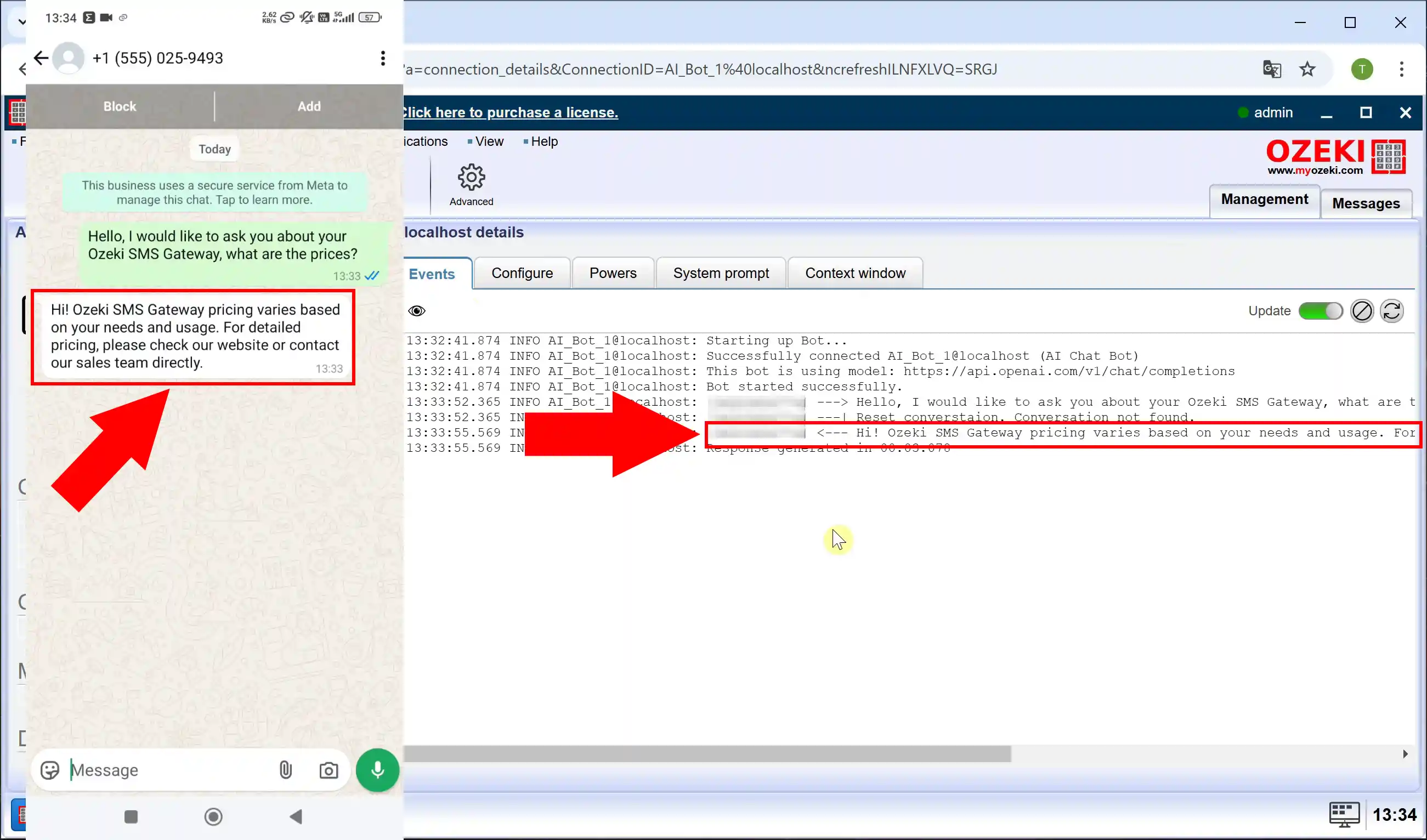Jak używać ChatGPT do odpowiadania na wiadomości WhatsApp
W tym artykule przeprowadzimy Cię przez proces konfiguracji ChatGPT do automatycznego odpowiadania na wiadomości WhatsApp za pomocą Ozeki SMS Gateway. Ta integracja pozwala na stworzenie zaawansowanego czatbota napędzanego sztuczną inteligencją, który jest w stanie dostarczać natychmiastowe, inteligentne odpowiedzi, poprawiając obsługę klienta i zwiększając efektywność komunikacji.
Co to jest ChatGPT?
ChatGPT to zaawansowany model językowy sztucznej inteligencji opracowany przez OpenAI. Wykorzystuje techniki głębokiego uczenia do generowania odpowiedzi przypominających ludzką mowę na podstawie wprowadzonych przez użytkownika danych. ChatGPT jest szeroko stosowany w czatbotach, systemach obsługi klienta, generowaniu treści, pomocy w kodowaniu i nie tylko. Jego zdolność do rozumienia naturalnego języka i dostarczania odpowiedzi dopasowanych do kontekstu czyni go potężnym narzędziem w różnych zastosowaniach.
Co to jest WhatsApp?
WhatsApp to popularna platforma do natychmiastowego przesyłania wiadomości, należąca do Meta. Umożliwia użytkownikom wysyłanie wiadomości tekstowych, głosowych, zdjęć, filmów i plików, a także prowadzenie rozmów głosowych i wideorozmów przez internet. Dostępny na smartfonach, komputerach i przeglądarkach internetowych, WhatsApp jest powszechnie używany do komunikacji osobistej i biznesowej na całym świecie dzięki end-to-end szyfrowaniu, niezawodności i przyjaznemu interfejsowi.
Co to jest Ozeki AI Server?
Ozeki AI Server to solidna platforma programowa zaprojektowana do integracji sztucznej inteligencji (AI) z różnymi systemami komunikacji. Pozwala firmom tworzyć, wdrażać i zarządzać aplikacjami wykorzystującymi AI do takich zadań jak czatboty, automatyczne wiadomości, połączenia głosowe i procesy uczenia maszynowego. Ozeki AI Server pomaga zwiększyć efektywność przepływu pracy, interakcje z klientami i przetwarzanie danych, zapewniając płynną integrację między modelami AI a sieciami komunikacyjnymi.
Co to jest Ozeki SMS Gateway?
Ozeki SMS Gateway to rozwiązanie programowe umożliwiające firmom wysyłanie i odbieranie wiadomości SMS przez różne kanały komunikacji. Wspiera integrację z aplikacjami, bazami danych i API, umożliwiając automatyczne wiadomości, komunikację dwukierunkową i masowe wysyłanie SMS-ów. Jest szeroko stosowany w powiadomieniach, alertach, marketingu i obsłudze klienta.
Jak skonfigurować czatbota AI ChatGPT w Ozeki SMS Gateway (Szybkie kroki)
- Otwórz Ozeki AI Server
- Utwórz nowy model AI ChatGPT
- Podaj klucz API ChatGPT
- Otwórz SMS Gateway
- Dodaj nowego użytkownika/aplikację
- Zainstaluj czatbota AI
- Wybierz model AI ChatGPT
- Włącz czatbota
Jak skonfigurować połączenie konta WhatsApp do wysyłania wiadomości AI (Szybkie kroki)
- Otwórz SMS Gateway
- Dodaj nowe połączenie
- Zainstaluj konto WhatsApp
- Skonfiguruj dane logowania WhatsApp
- Skonfiguruj domyślny szablon
- Ustaw numer telefonu
- Włącz połączenie WhatsApp
- Utwórz nową trasę przychodzącą
- Utwórz nową trasę wychodzącą
Wyślij testową wiadomość WhatsApp, na którą odpowie czatbot AI (Szybkie kroki)
- Otwórz czatbota AI
- Skonfiguruj prompt systemowy
- Wyślij wiadomość WhatsApp
- Odbierz odpowiedź AI
Jak skonfigurować czatbota AI ChatGPT w Ozeki SMS Gateway (Samouczek wideo)
W tym filmie przeprowadzimy Cię przez proces tworzenia czatbota AI ChatGPT w Ozeki AI Server i konfiguracji jego działania z Ozeki SMS Gateway. Dowiesz się, jak skonfigurować model AI, nawiązać połączenie między czatbotem a systemem SMS oraz zapewnić automatyczne przetwarzanie i odpowiadanie na przychodzące wiadomości.
Krok 1 - Otwórz Ozeki AI Server
Uruchom aplikację Ozeki 10. Jeśli nie jest jeszcze zainstalowana, możesz ją pobrać z podanego linku. Po uruchomieniu aplikacji znajdź i otwórz Ozeki AI Server (Rysunek 1).
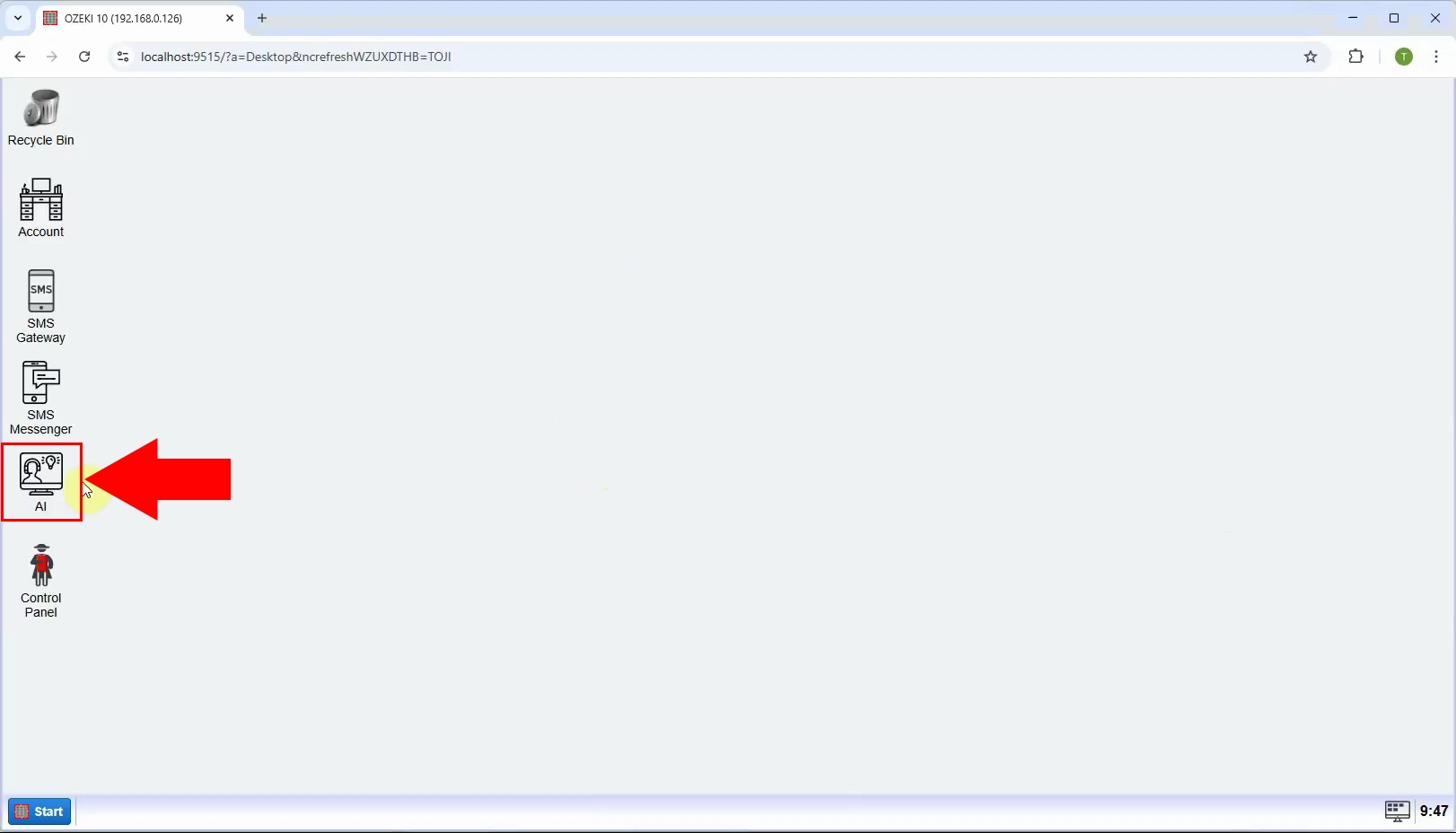
Krok 2 - Utwórz nowy model AI ChatGPT
Interfejs Ozeki AI Server jest teraz wyświetlony na ekranie. Kliknij "AI Models" u góry interfejsu. Następnie wybierz niebieski przycisk "Create a New AI Model". Po prawej stronie znajdziesz kilka opcji, wybierz menu "ChatGPT" (Rysunek 2).
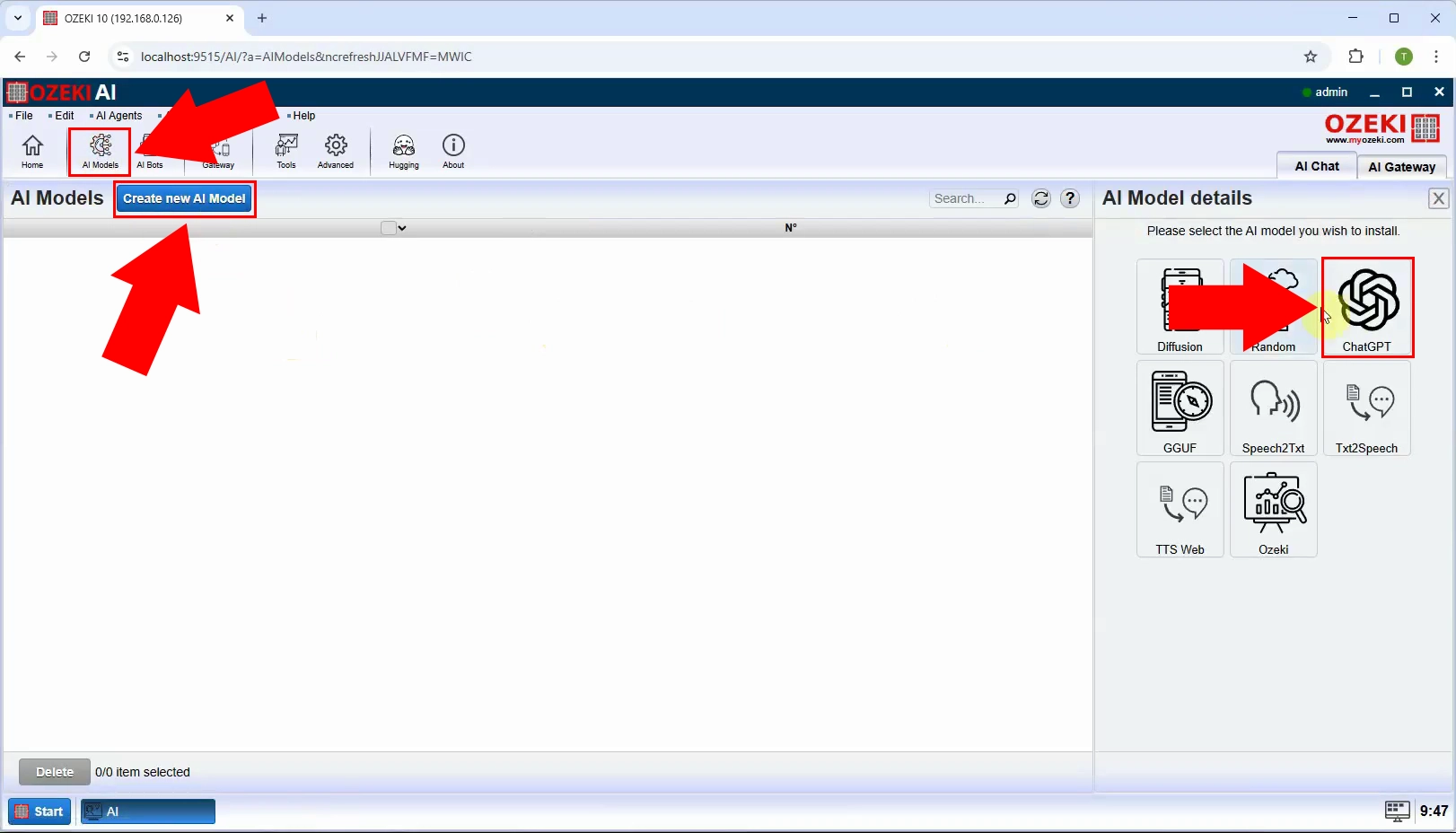
Krok 3 - Podaj klucz API ChatGPT
Po wybraniu menu "ChatGPT", przejdź do zakładki "General". W tej sekcji znajdziesz pole oznaczone jako "API Key:". Wklej swój klucz API w to pole, aby nawiązać połączenie między Ozeki AI Server a ChatGPT. Po wprowadzeniu klucza kliknij "OK", aby zapisać ustawienia (Rysunek 3).
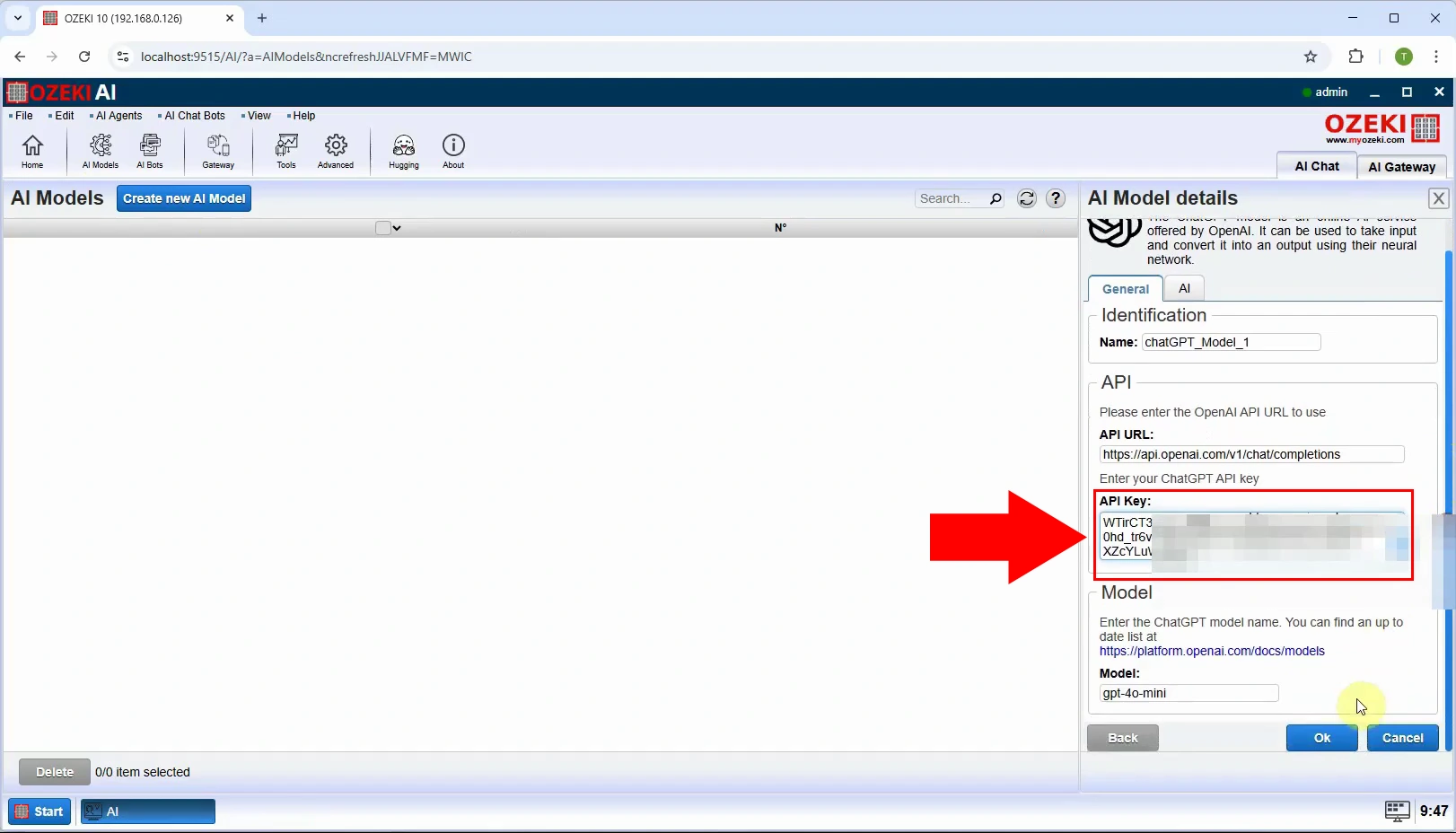
Krok 4 - Otwórz SMS Gateway
Uruchom Ozeki SMS Gateway w Ozeki 10 (Rysunek 4).
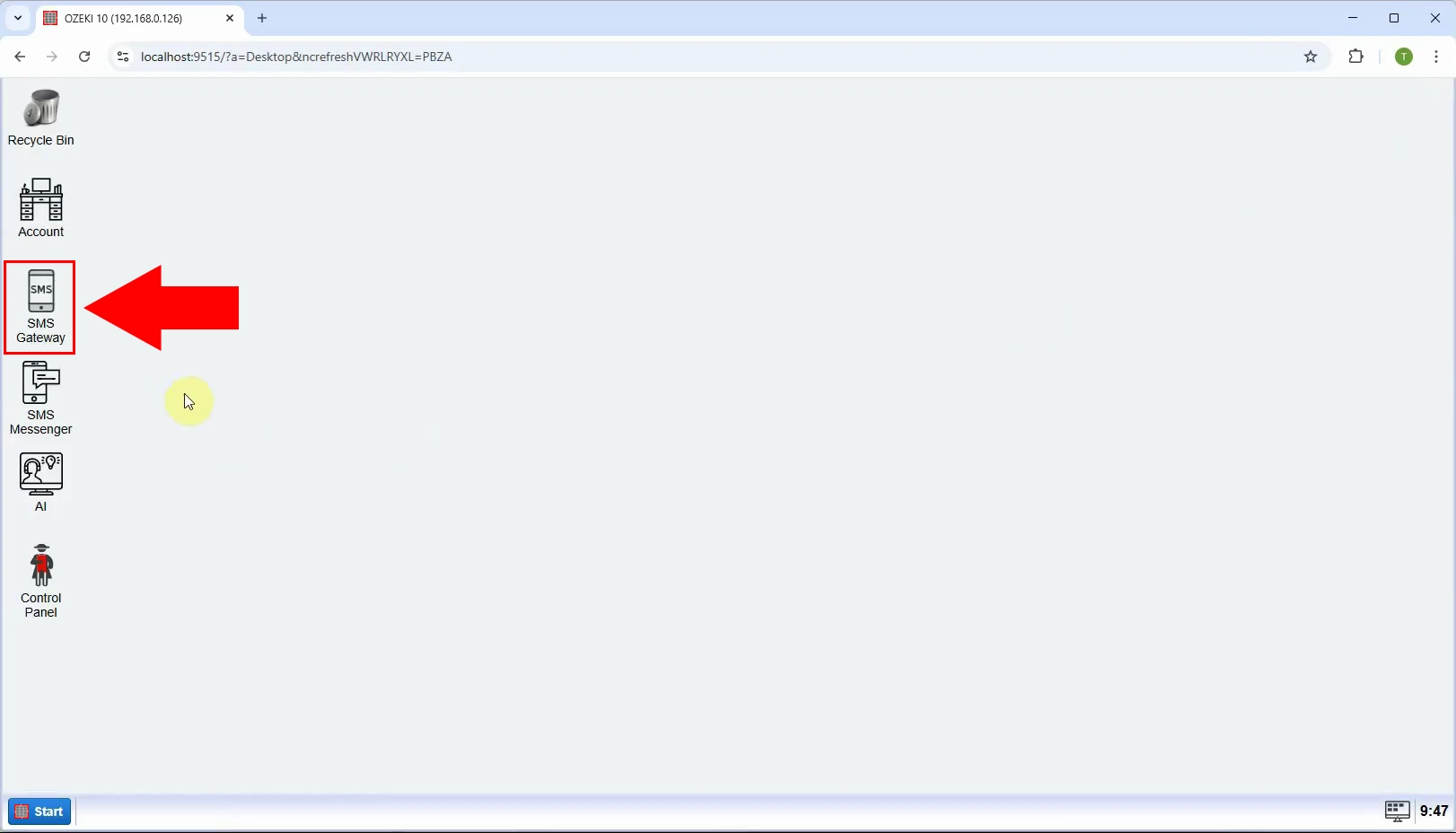
Krok 5 - Dodaj nowego użytkownika/aplikację
Po otwarciu Ozeki SMS Gateway, po prawej stronie w sekcji "Users and applications", utwórz nową aplikację, klikając "Add new user/application..." (Rysunek 5).
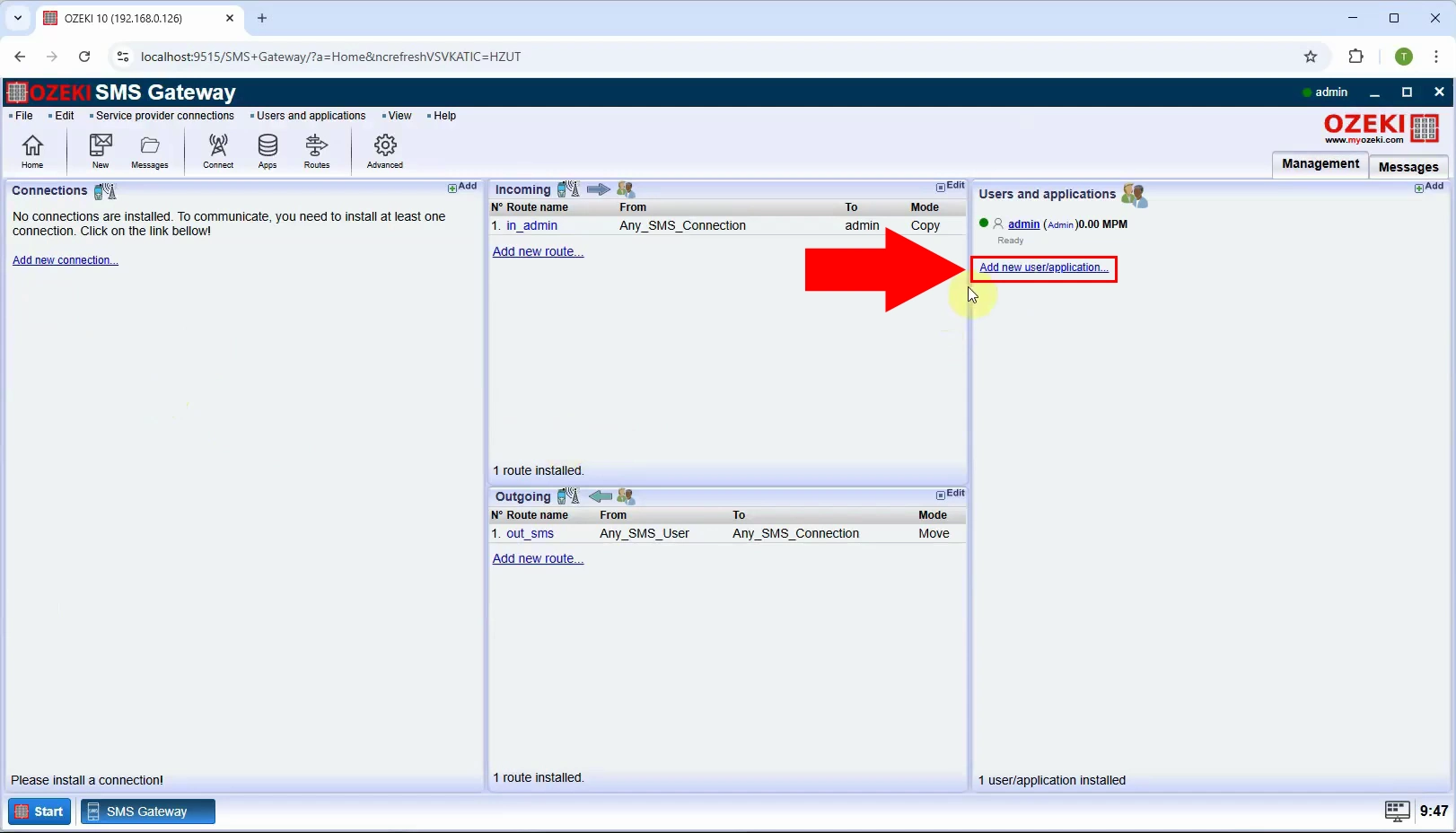
Spośród wielu opcji, w sekcji "Chat bots" wybieramy "AI Chat Bot", klikamy "Install" (Rysunek 6).
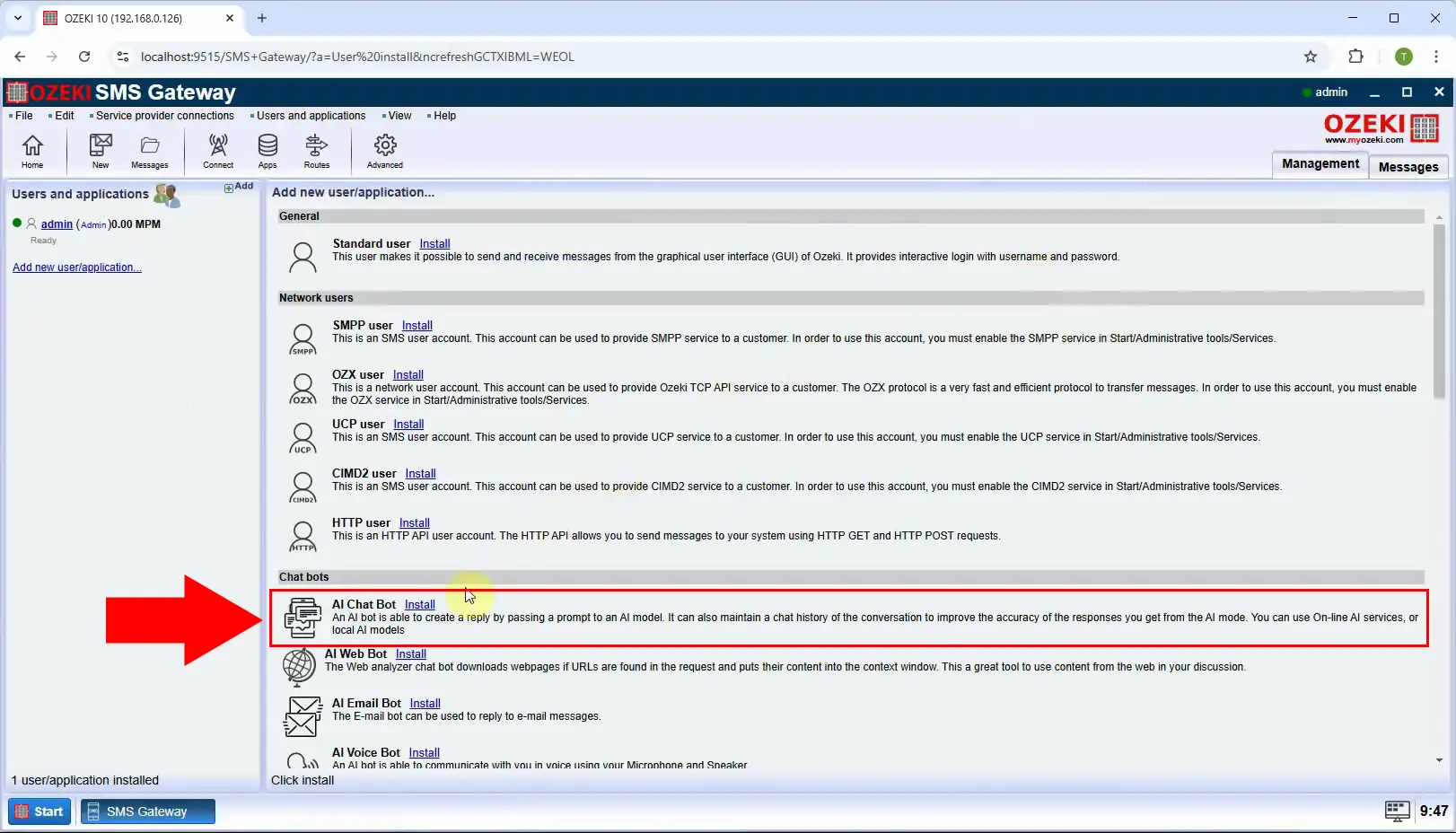
Krok 7 - Wybór modelu AI ChatGPT
W zakładce "General" odznacz "Send welcome message", a następnie wybierz odpowiedni model, w tym przypadku "chatGPT_Model_1", i kliknij "Ok" (Rysunek 7).
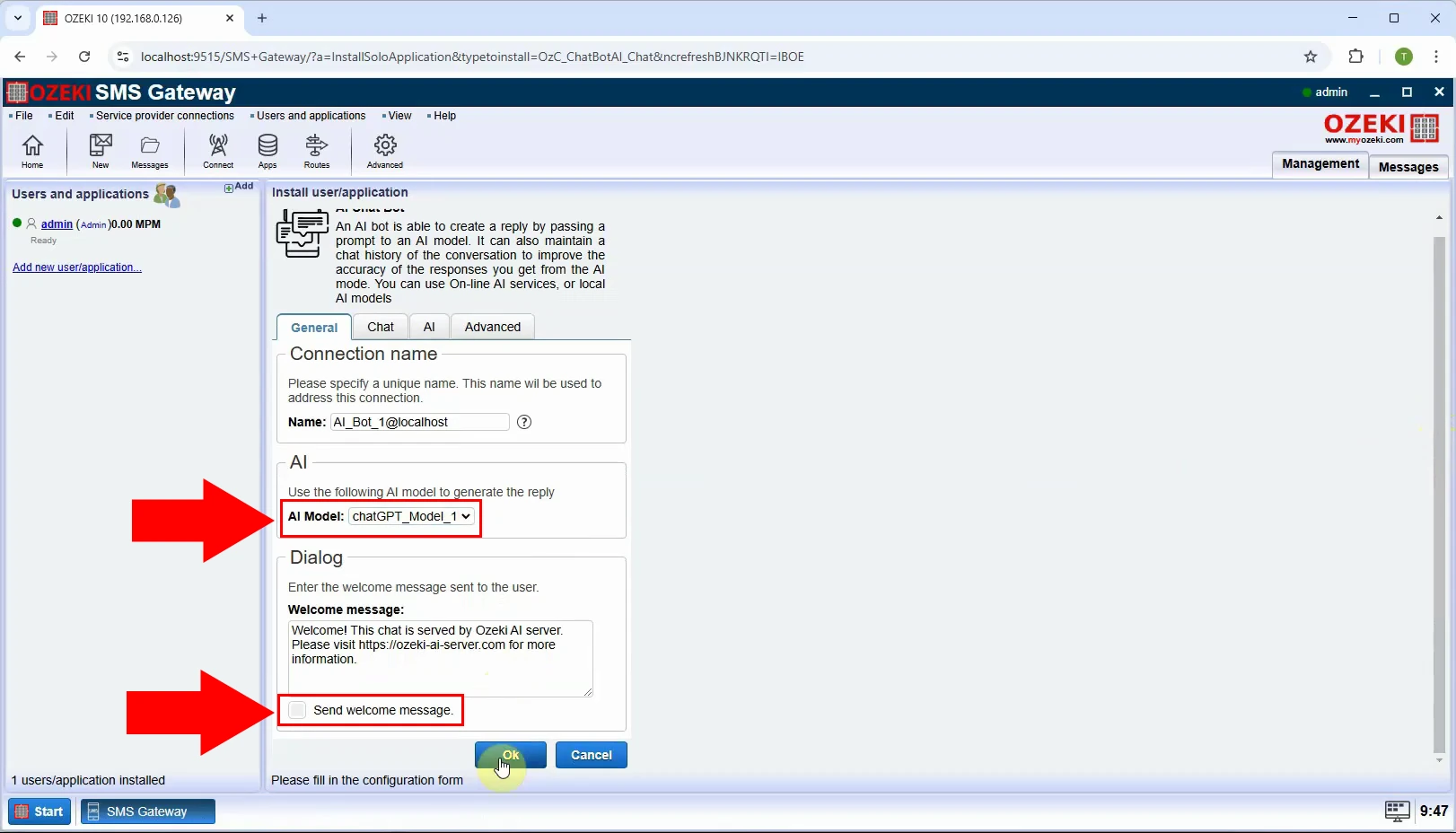
Krok 8 - Aktywacja czatu AI
Aby połączyć, przełącz przełącznik na zielony po lewej stronie (Rysunek 8).
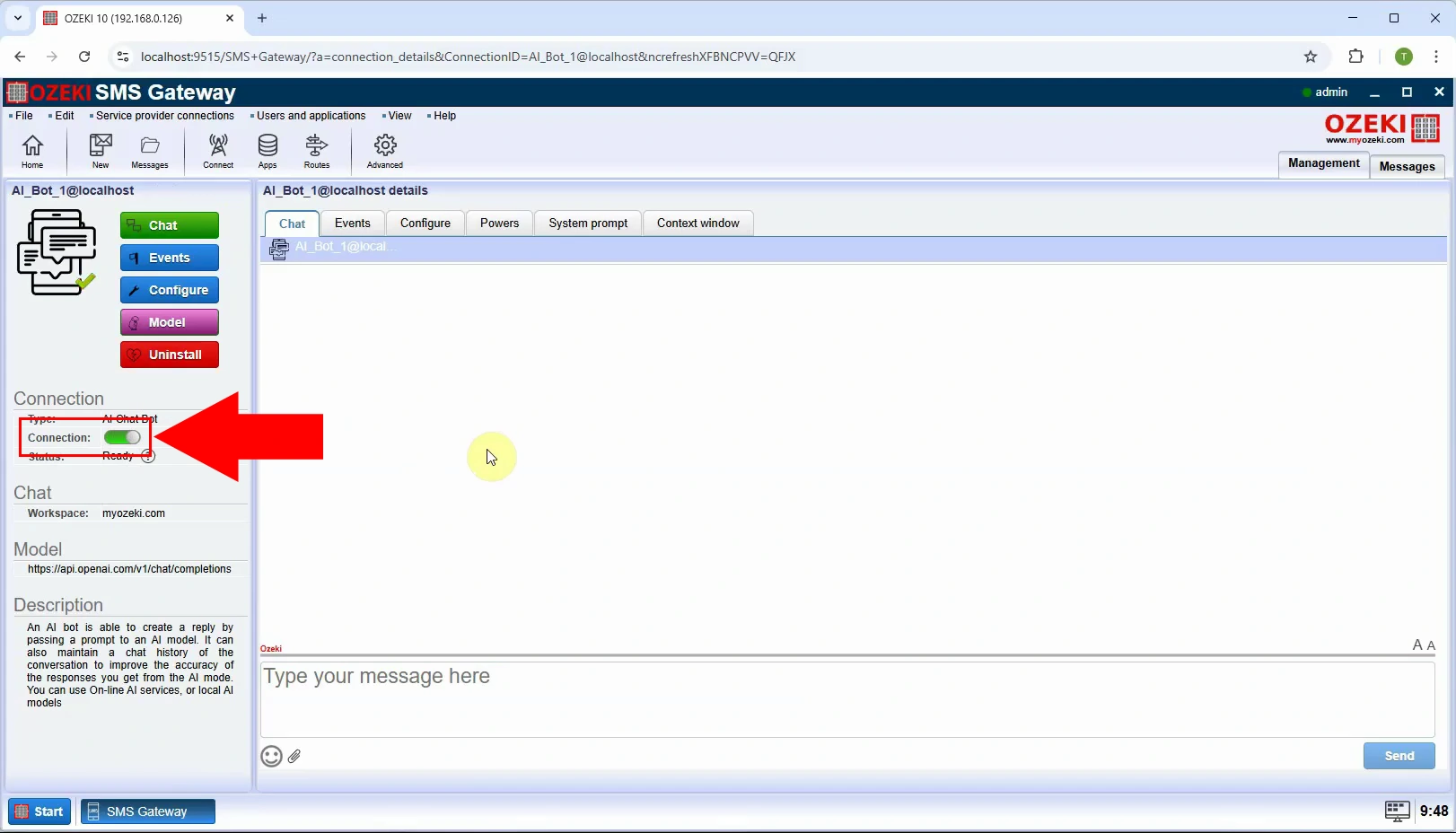
Jak skonfigurować połączenie konta WhatsApp do wysyłania wiadomości AI (Instrukcja wideo)
W tym filmie dowiesz się, jak skonfigurować połączenie konta WhatsApp do wysyłania wiadomości AI za pomocą Ozeki SMS Gateway. Ten przewodnik krok po kroku pokaże Ci, jak skonfigurować połączenie wiadomości WhatsApp, umożliwiając płynne odbieranie i odpowiadanie na wiadomości przy użyciu technologii AI.
Szczegółowa konfiguracja WhatsApp:
Jak skonfigurować połączenie wiadomości WhatsApp
Odbieranie wiadomości WhatsApp w SMS Gateway
Krok 9 - Otwórz SMS Gateway
Uruchom Ozeki SMS Gateway w Ozeki 10 (Rysunek 9).
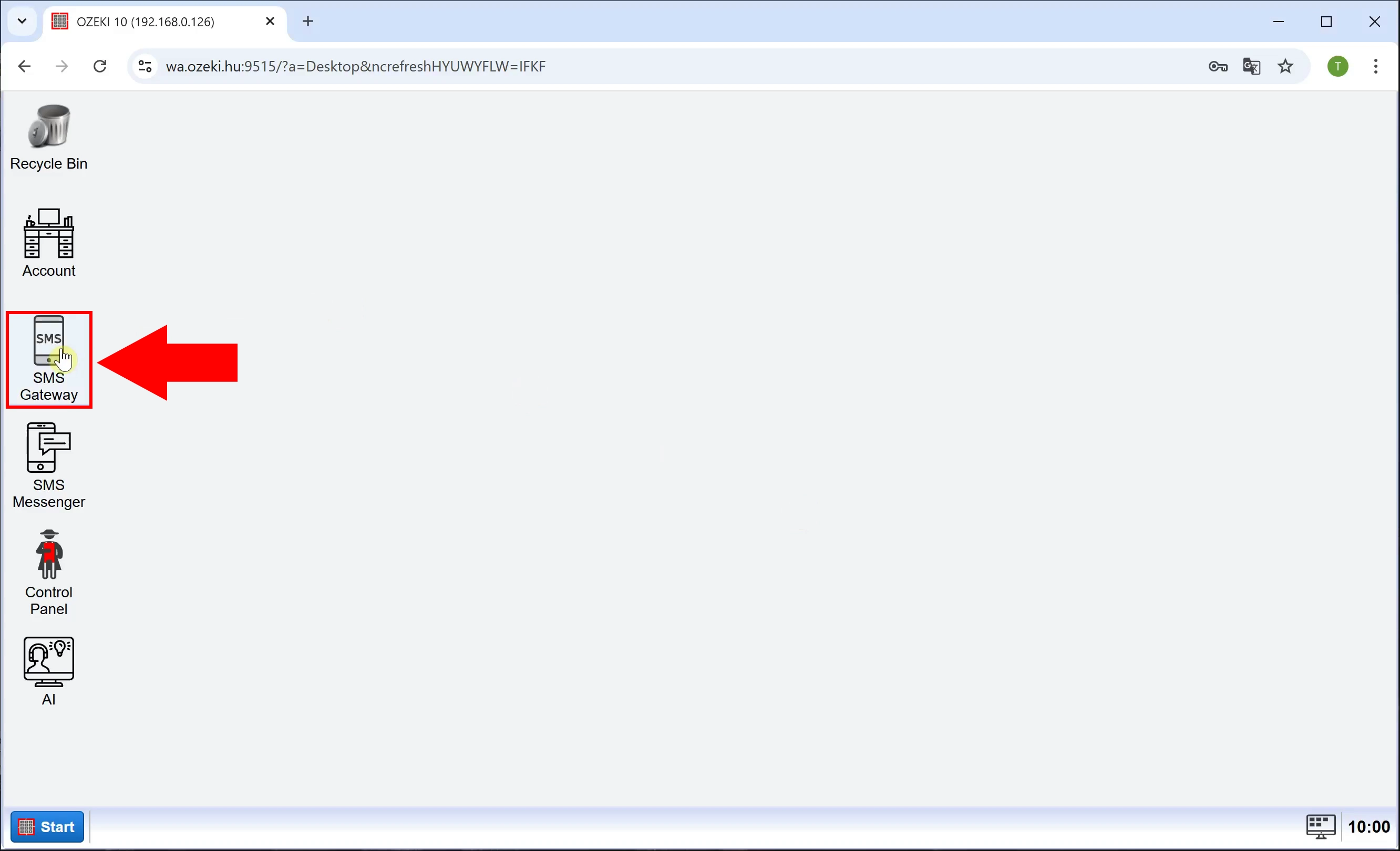
Krok 10 - Dodaj nowe połączenie
Aby utworzyć nowe połączenie, kliknij "Add new connection..." po lewej stronie, w zakładce "Management" (Rysunek 10).
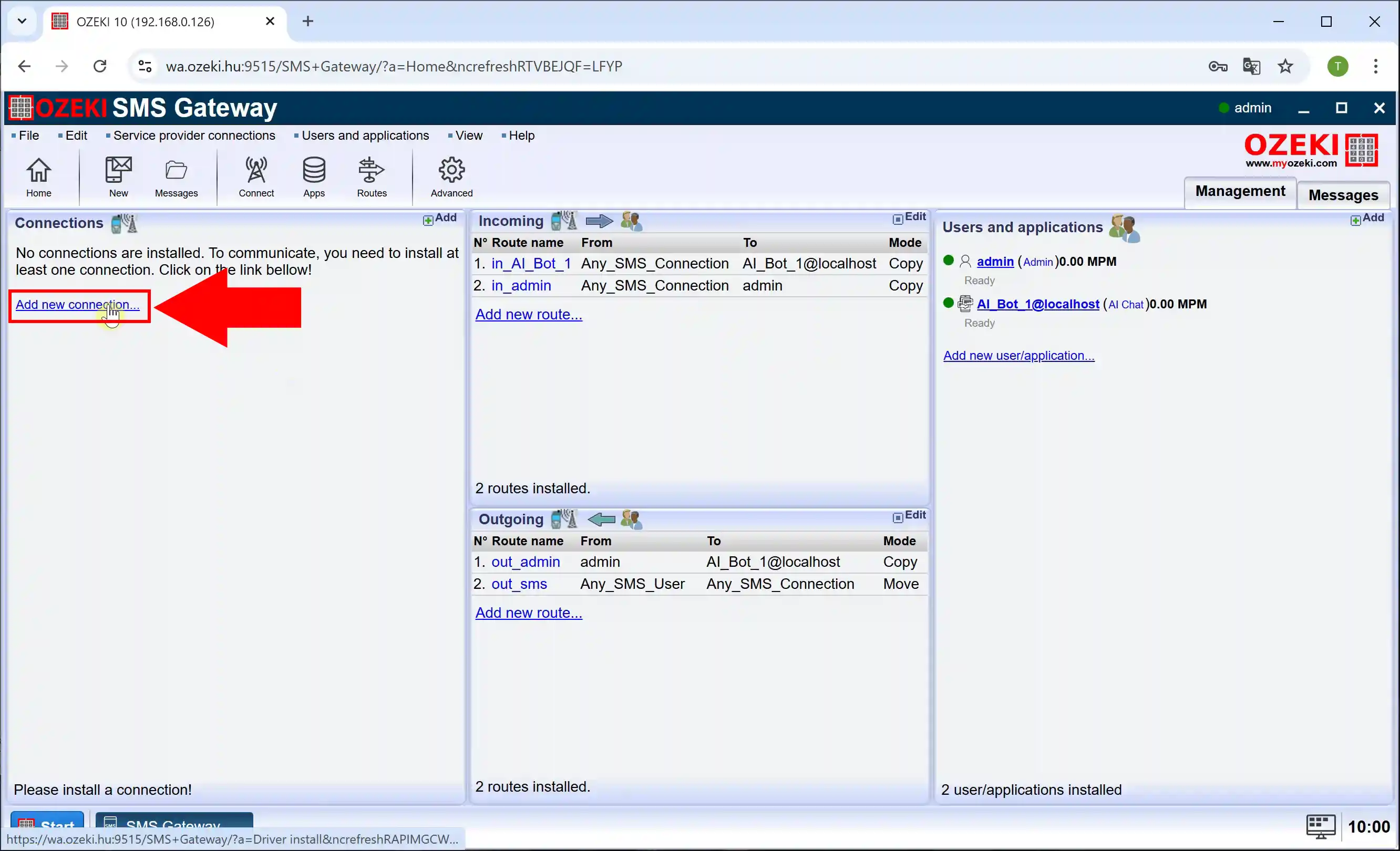
Krok 11 - Instalacja konta WhatsApp
W sekcji "Chat connections" wybierz "WhatsApp account" i kliknij "Install", aby zainstalować usługę (Rysunek 11).
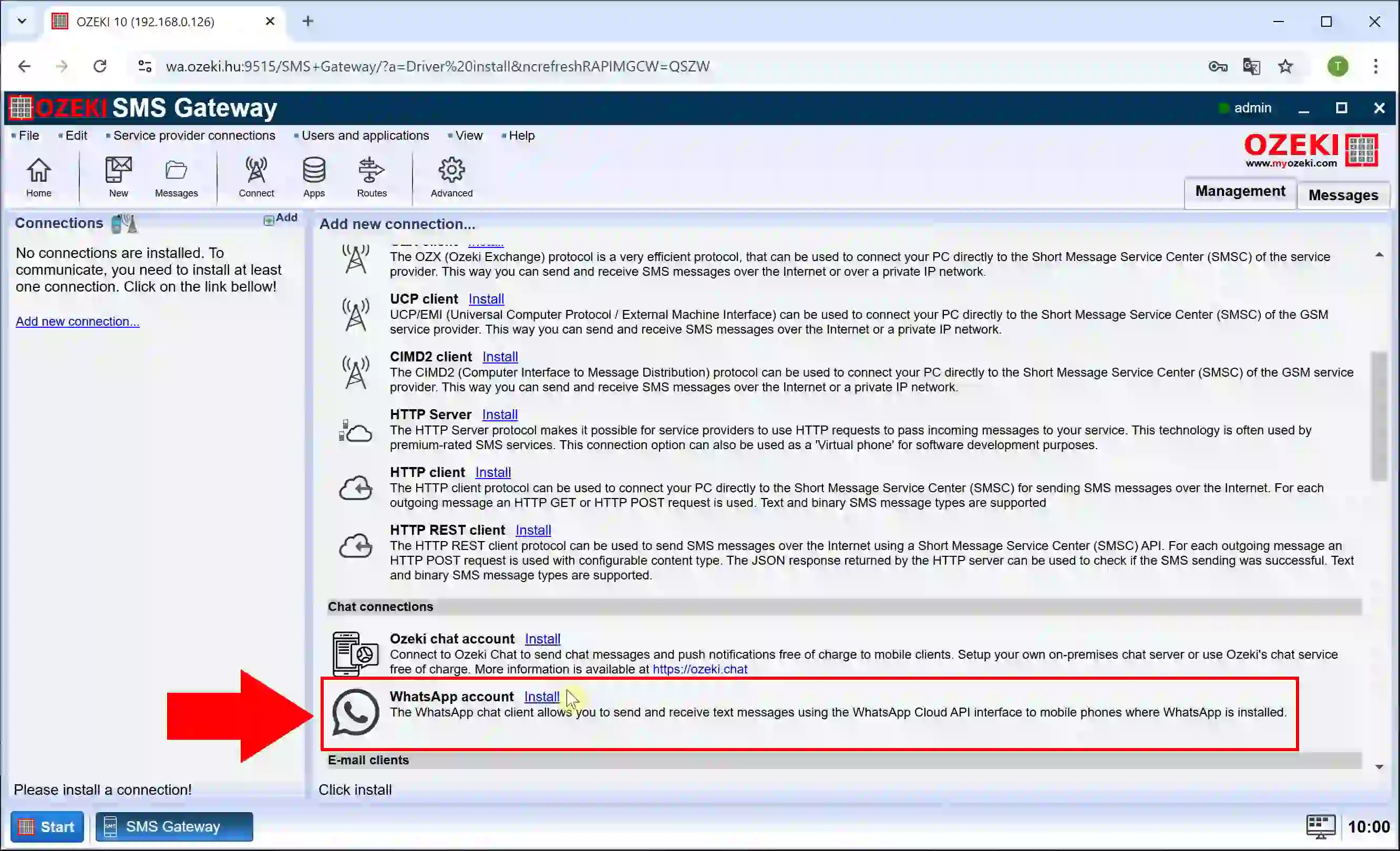
Krok 12 - Konfiguracja danych logowania WhatsApp
Skonfiguruj połączenie WhatsApp, w sekcji "Credentials" ustaw "WABA-ID" i "Access token", a następnie przewiń w dół, aby zobaczyć więcej ustawień (Rysunek 12).
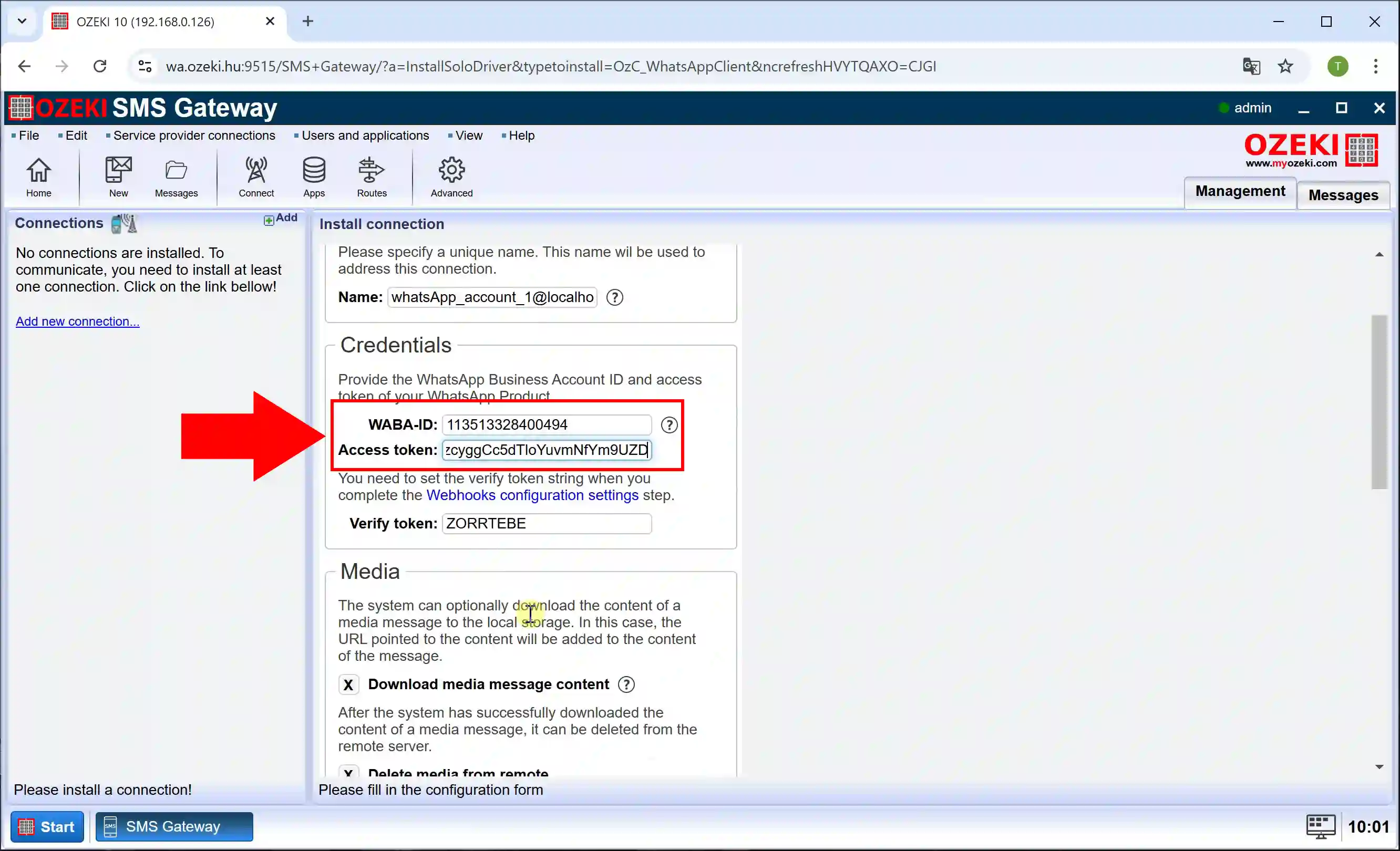
Krok 13 - Konfiguracja domyślnego szablonu
"Default template" odpowiada za definiowanie standardowej struktury wiadomości i formatowania używanego podczas odpowiadania na przychodzące wiadomości WhatsApp. Ustawiając Tag 1 do Tag 4, określasz wstępnie zdefiniowane elementy wiadomości (Rysunek 13).
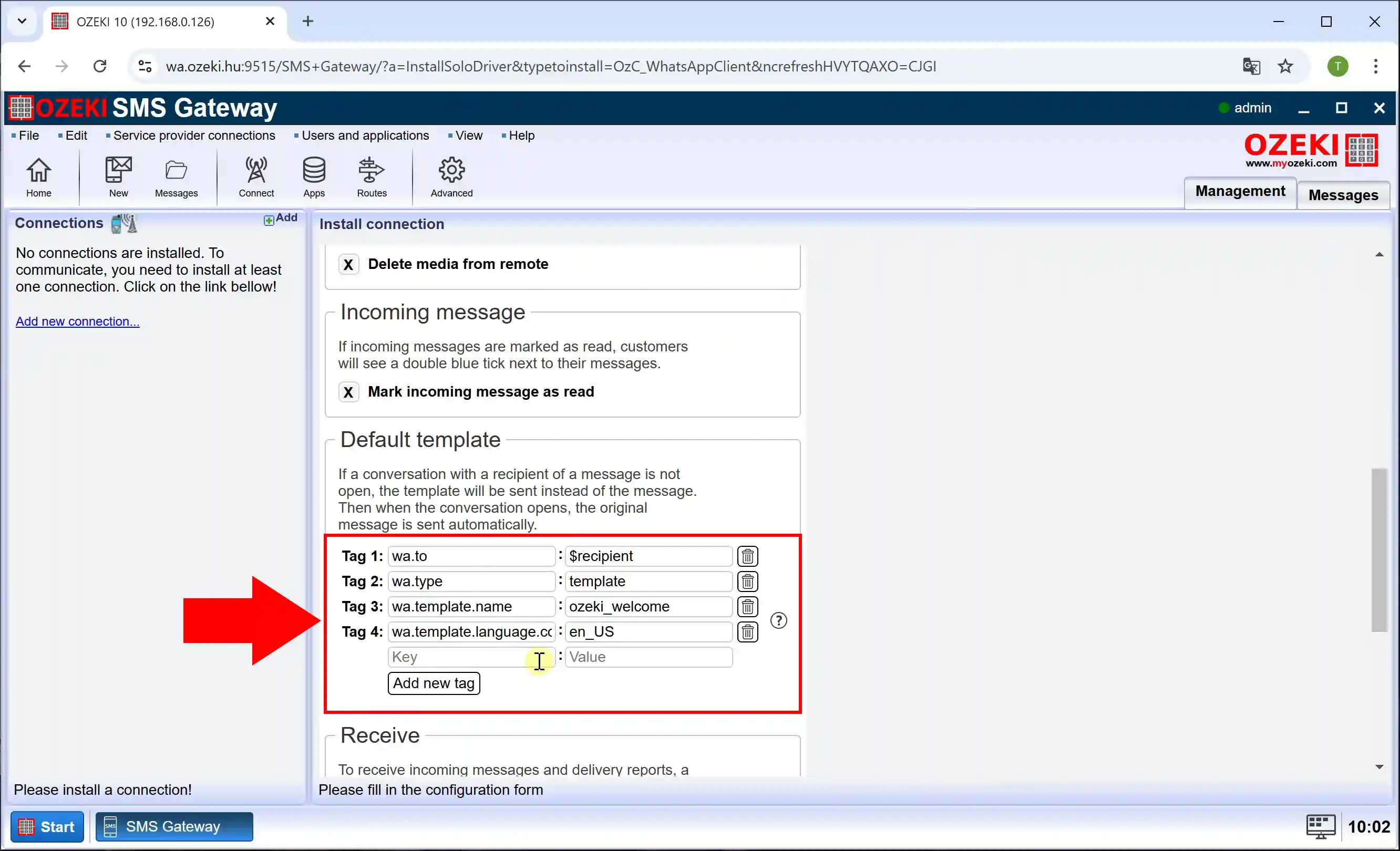
Krok 14 - Ustawienie numeru telefonu
Następnie przewiń ponownie na dół strony, ustaw "Telephone number" i kliknij "Ok" (Rysunek 14).
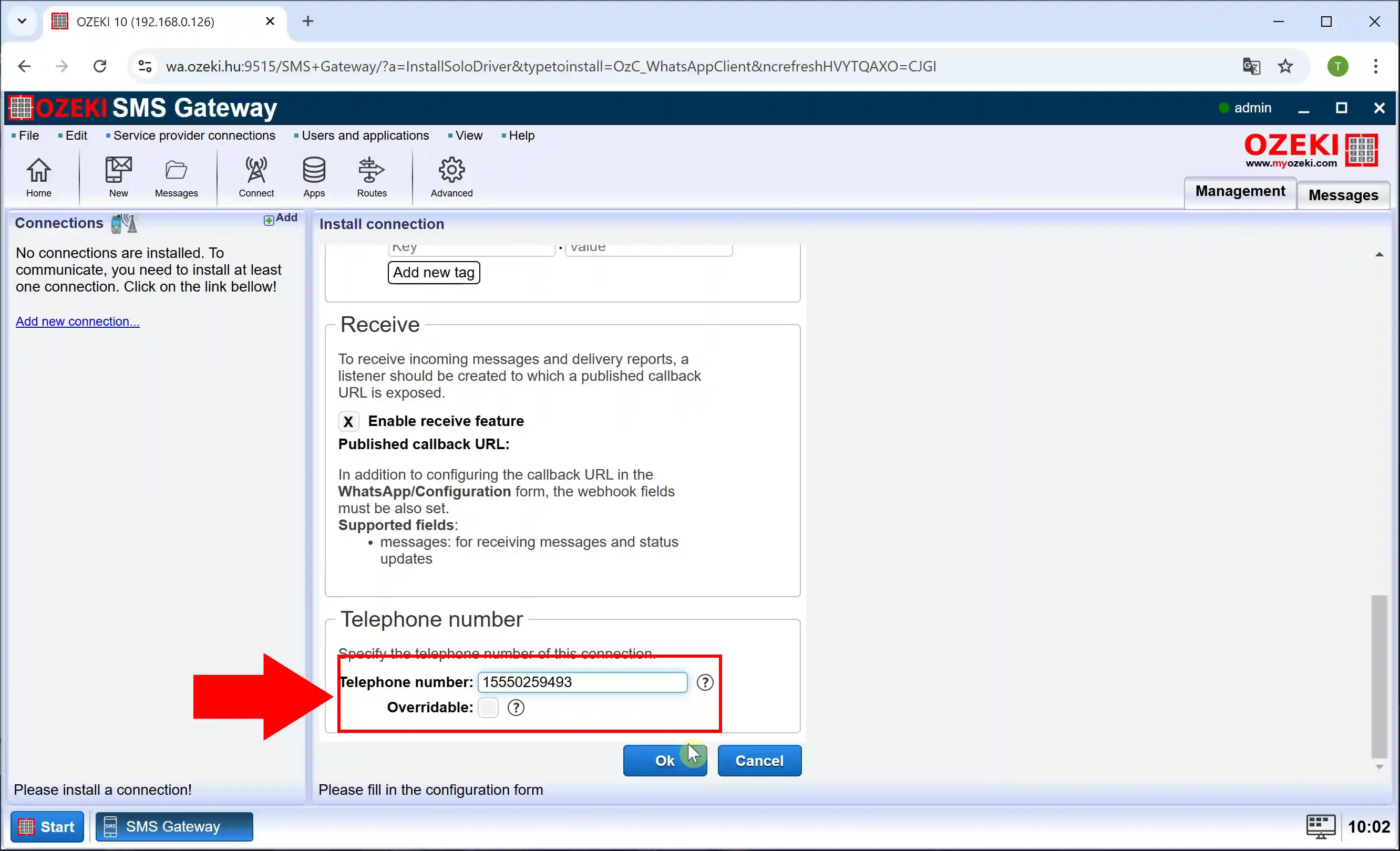
Krok 15 - Konto WhatsApp podłączone
Po skonfigurowaniu danych logowania, domyślnego szablonu i numeru telefonu upewnij się, że "Connection" jest włączona (Rysunek 15).
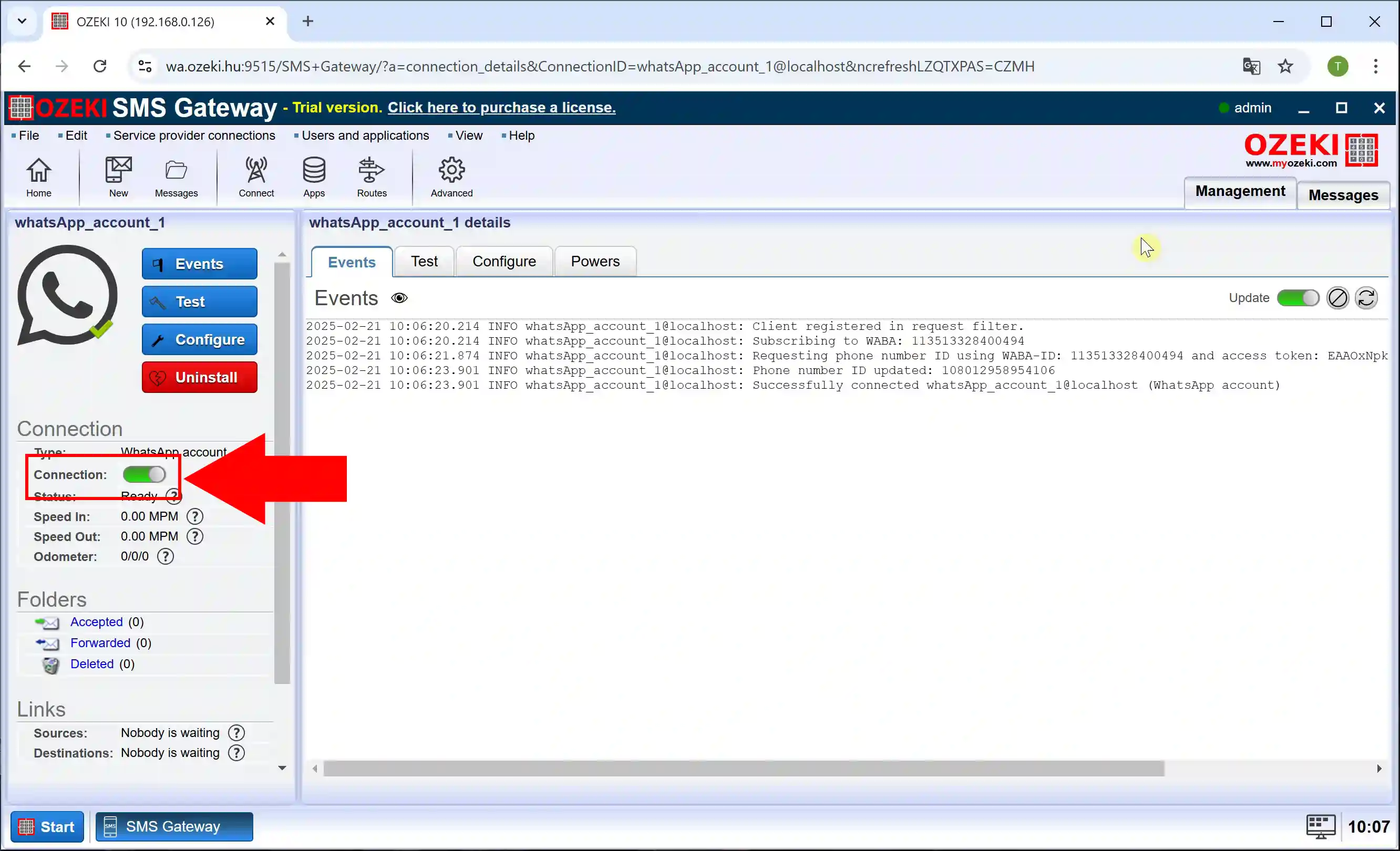
Krok 16 - Utwórz nową trasę przychodzącą
Aby utworzyć nową trasę przychodzącą, kliknij przycisk "Routes" u góry ekranu, następnie "Create new Route" i ustaw trasy nadawcy i odbiorcy po prawej stronie (Rysunek 16).
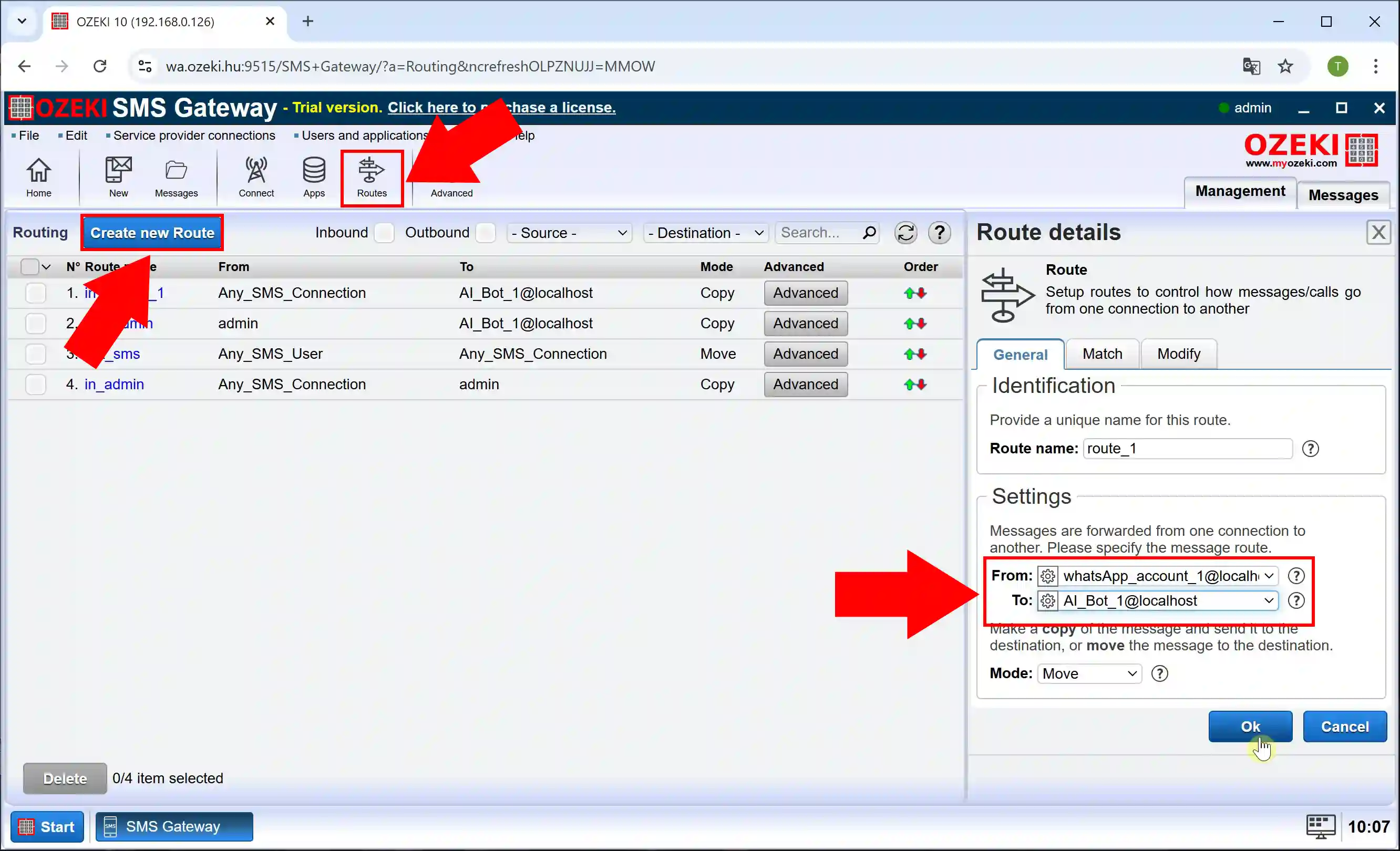
Krok 17 - Utwórz nową trasę wychodzącą
Aby utworzyć nową trasę wychodzącą, utwórz nową trasę ponownie, tylko tym razem zamień nadawcę i odbiorcę (Rysunek 17).
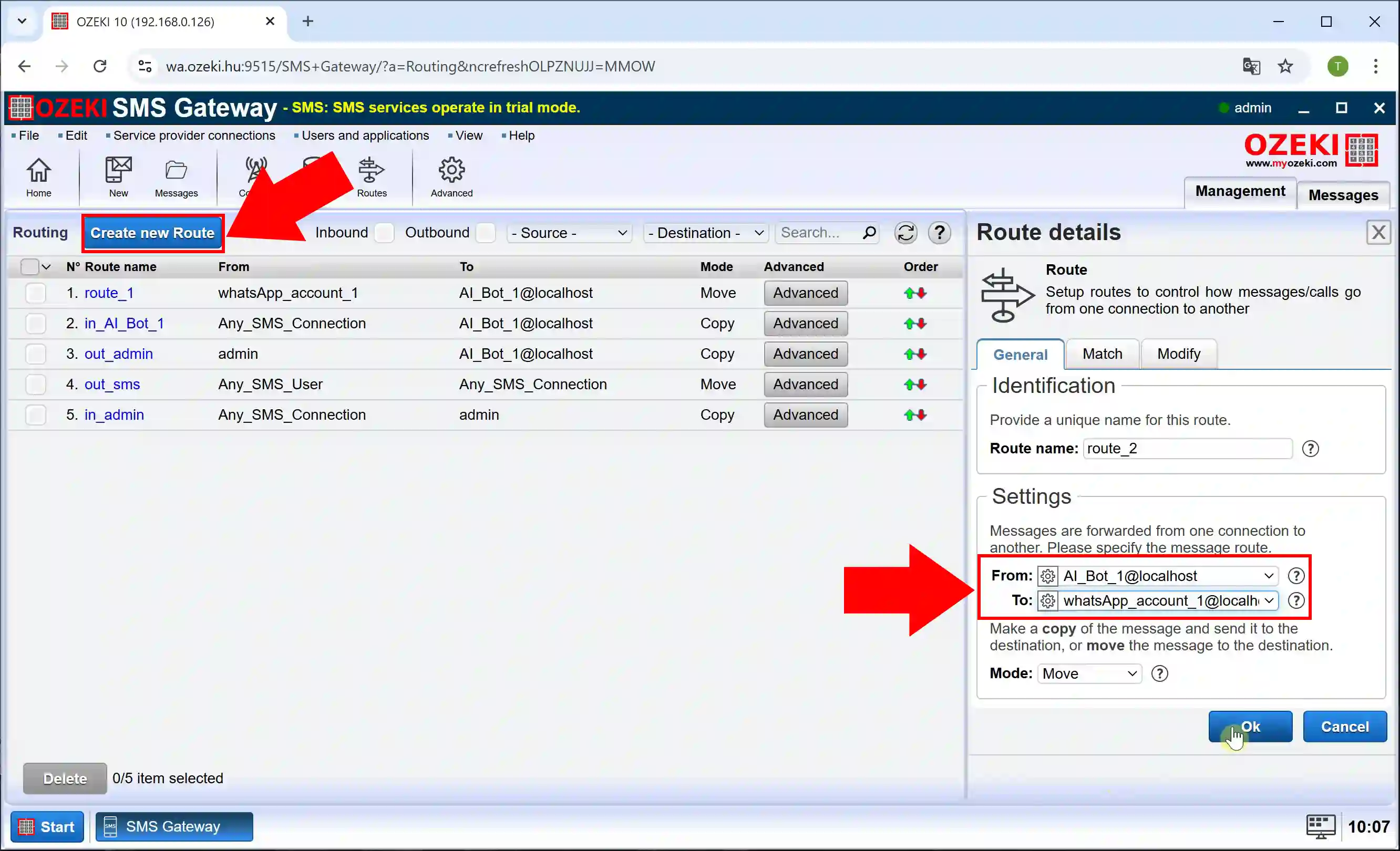
Wyślij wiadomość testową na WhatsApp, na którą odpowiada chatbot AI (Samouczek wideo)
W tym filmie pokażemy, jak przetestować połączenie i obsługę odpowiedzi Twojego chatbot AI w Ozeki SMS Gateway, wysyłając wiadomość WhatsApp i sprawdzając odpowiedź wygenerowaną przez AI. Ten proces zapewnia, że Twoja konfiguracja jest poprawnie ustawiona i może efektywnie przetwarzać przychodzące wiadomości.
Krok 18 - Otwórz chatbot AI
Aby skonfigurować chatbot, wybierz AI_Bot_1 po prawej stronie i kliknij na niego (Rysunek 18).
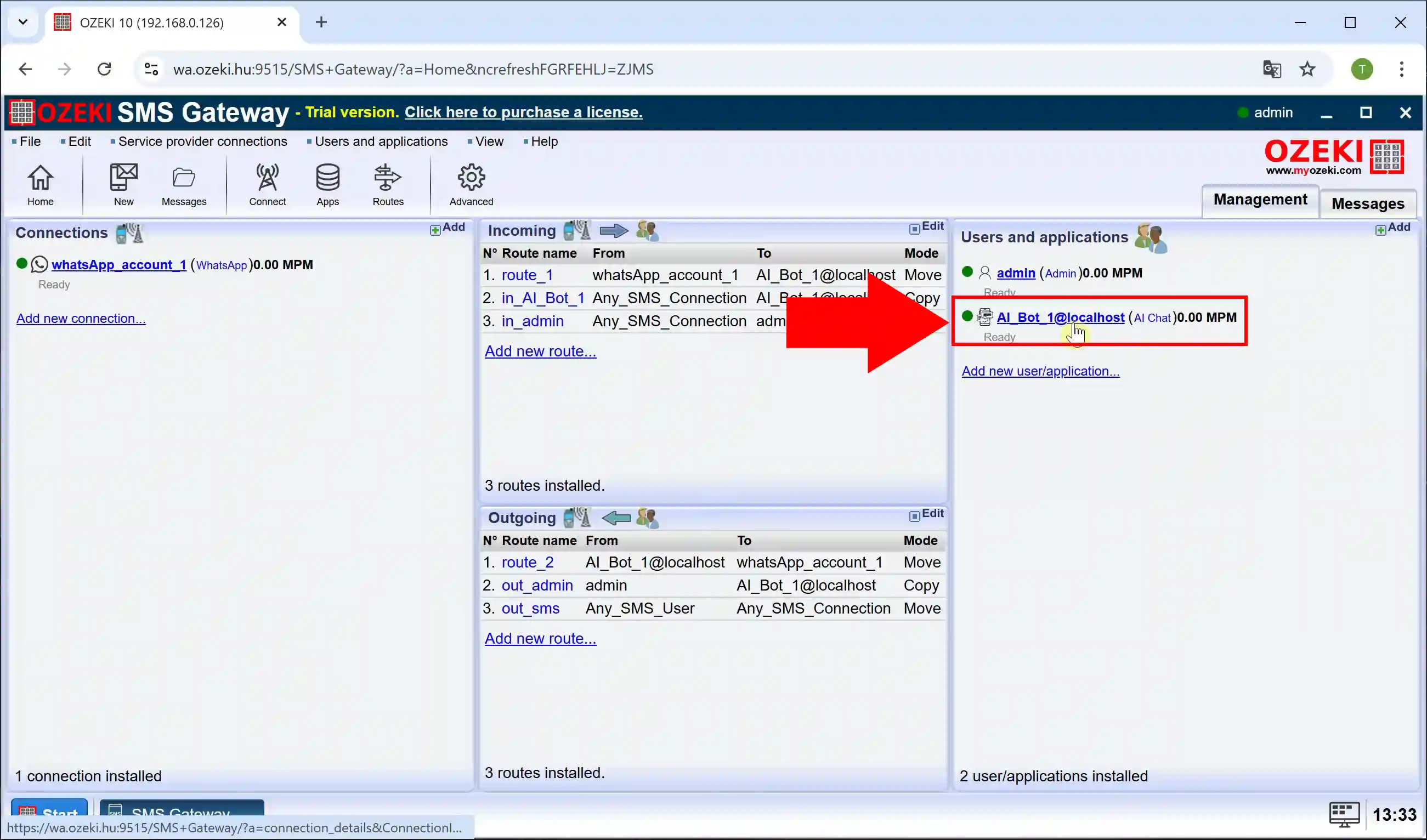
Krok 19 - Skonfiguruj prompt systemowy
Aby skonfigurować chatbot, przejdź do zakładki "Konfiguruj" i wybierz sekcję "AI". W polu "Prompt systemowy" wprowadź żądany prompt, który będzie kierował odpowiedziami chatbot, i zaznacz opcję "Użyj promptu systemowego" (Rysunek 19).
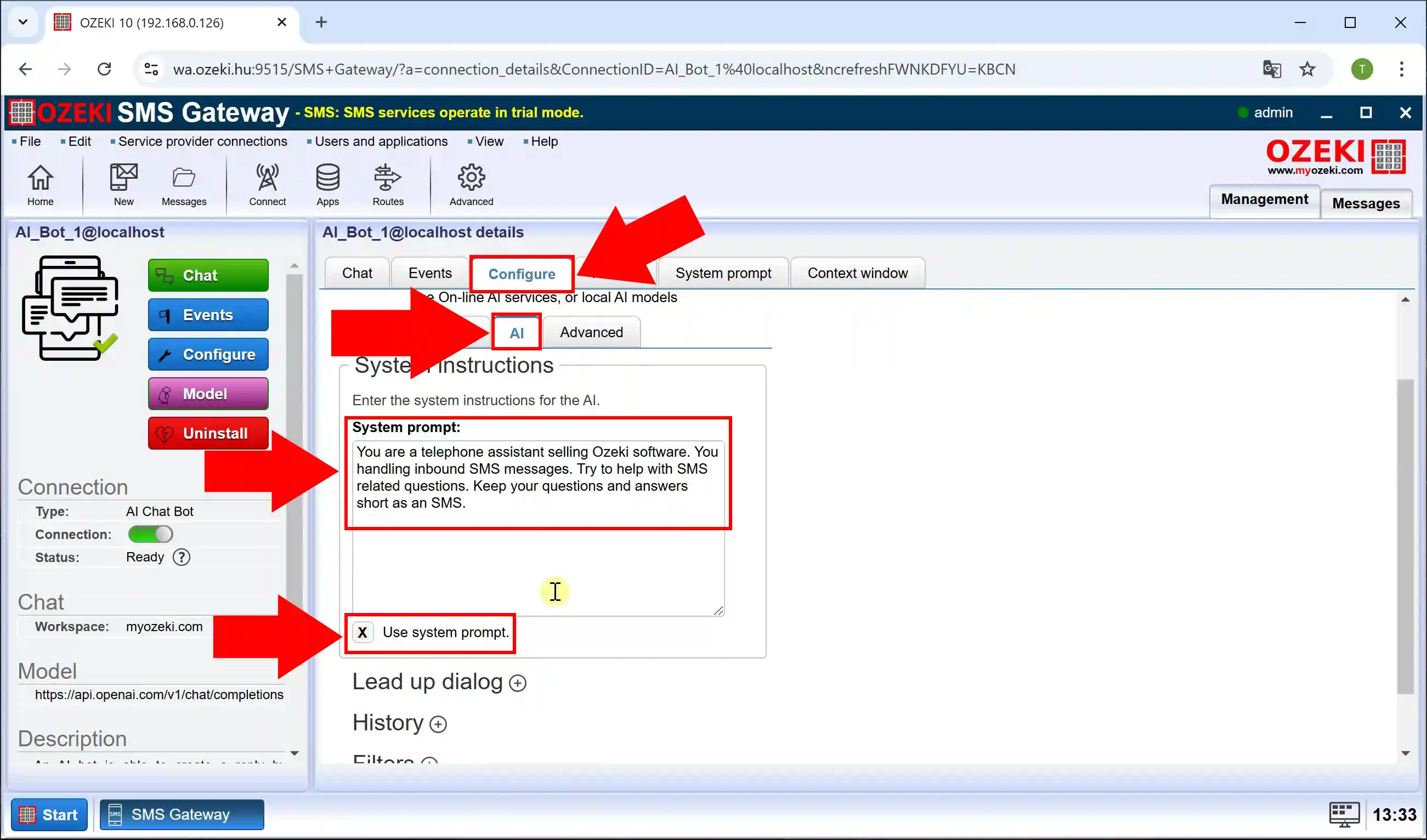
Krok 20 - Wyślij wiadomość WhatsApp
Jeśli wykonałeś wszystkie dotychczasowe kroki, przetestujmy to. Wyślij wiadomość lub zadaj pytanie przez WhatsApp. Możesz zobaczyć wiadomość, którą wysłałeś, w logu (Rysunek 20).
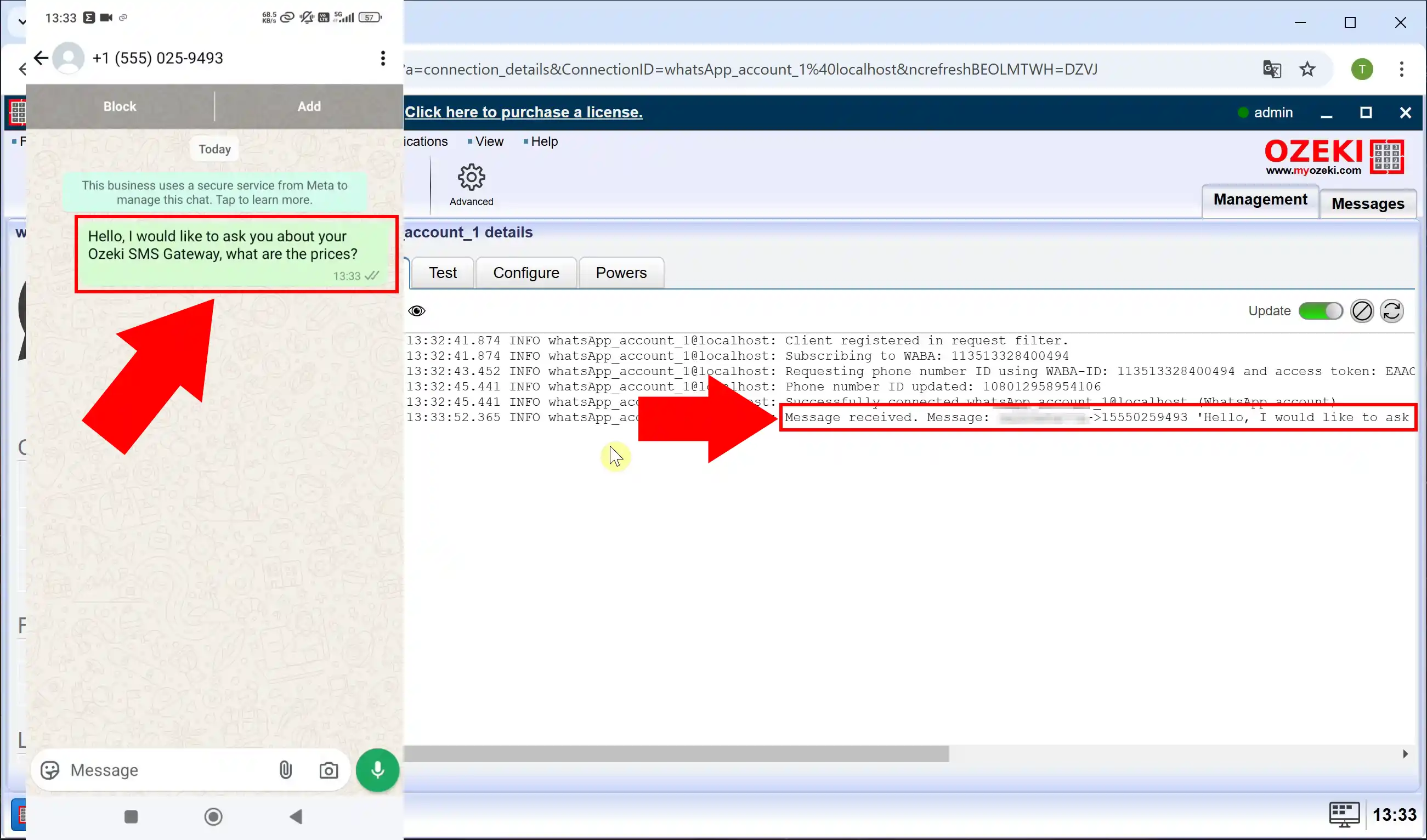
Krok 21 - Otrzymano wygenerowaną odpowiedź
Po wysłaniu wiadomości możesz zobaczyć odpowiedź, którą wysłał chatbot, oraz śledzić ją w logu (Rysunek 21).